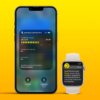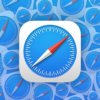Хотите привести в порядок браузер на своем Mac или исправить некоторые проблемы, с которыми вы сталкиваетесь при работе с веб-сайтами? Читайте дальше, чтобы узнать, как очистить кеш на Mac, а также историю и файлы cookie в Safari, Chrome и Firefox.
Это простой процесс очистки кеша на Mac в Safari, а также в сторонних браузерах, таких как Chrome и Firefox. Хотя кнопка в строке меню для Safari помечена как «Очистить историю», она также очищает файлы cookie и кэш.
В Chrome и Firefox вы получаете более подробный контроль над тем, какие данные вы удаляете.
Если вы просто хотите провести регулярное техническое обслуживание или у вас возникли проблемы с просмотром, которые вы хотите устранить, следуйте инструкциям ниже…
Чтобы узнать, как очистить кеш, историю и данные веб-сайта на iPhone и iPad, ознакомьтесь с нашим руководством здесь.
Как очистить кеш на Mac
Сафари
Откройте Safari В строке меню (вверху слева на экране) нажмите «История». В нижней части меню выберите «Очистить историю». и файлы cookie из Safari В последний раз нажмите «Очистить историю». Наряду с очисткой истории Safari, это также очистит ваши файлы cookie и кэш. Имейте в виду, что это означает, что вы можете выйти из веб-сайтов и т. д.

Теперь посмотрите в нижнюю часть меню и нажмите «Очистить историю…».

Чтобы полностью очистить историю, кеш и файлы cookie, щелкните раскрывающийся список и выберите «вся история».
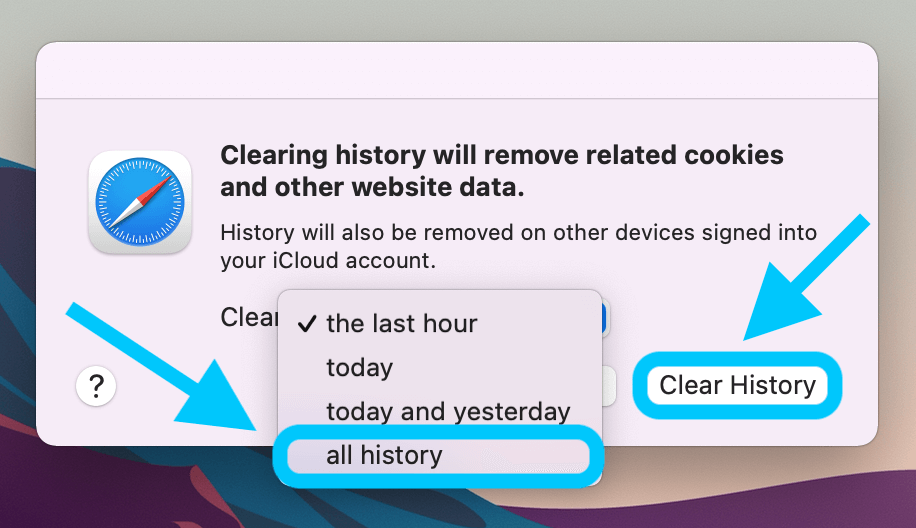
Гугл Хром
Для Google Chrome на Mac нажмите Chrome в строке меню (в верхнем левом углу). Выберите «Очистить данные просмотров». Выберите временной диапазон или «За все время».
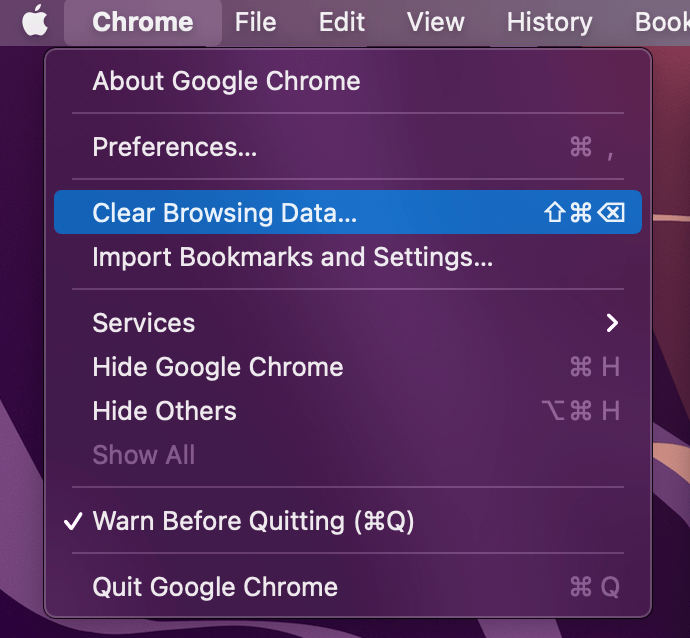

Fire Fox
Для Firefox на Mac нажмите «История» в строке меню (в левом верхнем углу экрана). Нажмите «Очистить недавнюю историю». Измените временные рамки на нужные. Выберите, какие данные удалить. Нажмите «ОК».

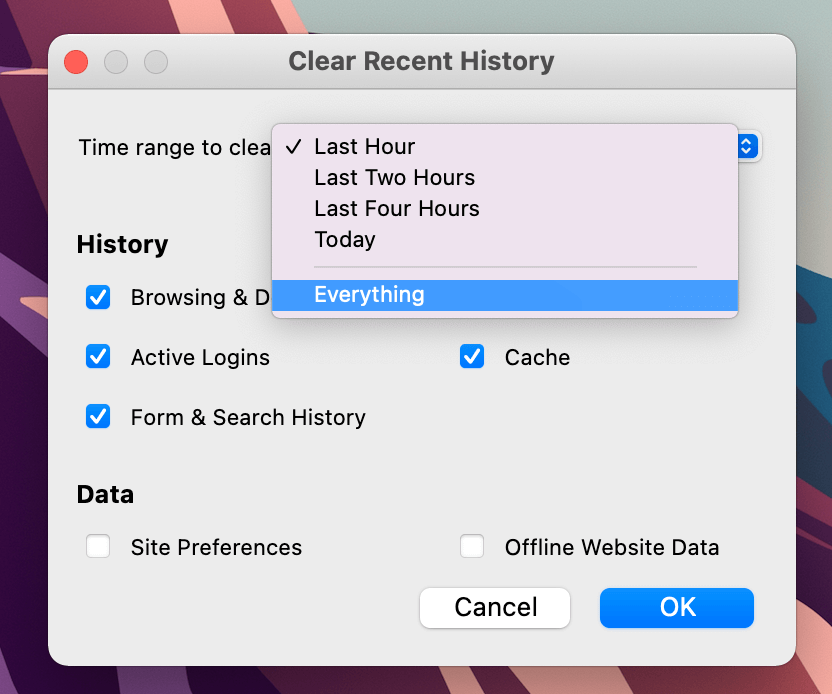
Прочитайте больше руководств по :